안녕하세요.
저와 마찬가지로 많은 티스토리 블로거들이 여러 정책들로 힘든 시간들을 보내고 있죠.
여러 대체 방안을 모색할 때가 아닌가 하는 생각을 하면서 누군가에게 도움이 되었으면 하는 마음에
워드프레스 블로그 시작하는 포스팅을 시리즈로 정리해보려합니다.
많은 관심과 응원 부탁드립니다!
첫번째로는 가성비 좋은 서버를 이용하여 워드프레스를 설치하는 방법을 알아보겠습니다.
우선 워드프레스를 제작하기 위해서는 제작 개념을 알아야합니다.
집을 짓는 다는 가정을 해보죠.
1. 집을 짓기 위해서는 땅이 필요하므로 땅을 구입합니다.
이 땅을 '서버' 라고 부릅니다.
2.땅(서버)을 구입하였으면 집을 짓습니다.
이 집을 '웹 페이지(블로그)' 라 부릅니다.
3. 집을 완성시킨 후 주소를 등록합니다.
주소를 '도메인' 이라 부릅니다.
하지만 웹 페이지만 하려고 비싼 서버를 구입하는건 너무 비효율적입니다.
그래서 우리는 '호스팅'이라는 서비를 이용합니다.
호스팅이란 '서버 컴퓨터의 전체 또는 일정 공간을 이용할 수 있도록 임대해 주는 서비스'를 말합니다.
국내 혹은 해외의 수 많은 호스팅 업체가 존재합니다.
그 만큼 가격도 천차만별이니 가성비 좋은 놈을 골라 이용하면 좋겠죠!
제가 선택한 호스팅 서비스는 벌처(Vultr)란 놈은 2014년 2월 시작한 신생 업체입니다.
한국에도 서버를 가지고 있어 속도 부분에서 페널티 없이 사용이 가능합니다.
또한 요금제도 타사 대비 가격이 상당히 저렴하며, 가입하게 되면 100달러를 지급받을 수 있어서 상당히 메리트가 있습니다.

Vultr가 가성비인 이유
우선 블로그를 운영을 하기 위해서는 가장 중요한 부분은 트래픽 부분입니다.
트래픽은 '서버와 같은 네트워크 장치에서 일정 시간 내에 흐르는 데이터 양'을 말합니다.
즉, 정보 공유를 목적으로하는 블로그의 본질에 다가가기 위해선 트래픽이 많은 부분을 선택해야합니다.
(그 다음 웹 용량을 보시면 됩니다.)
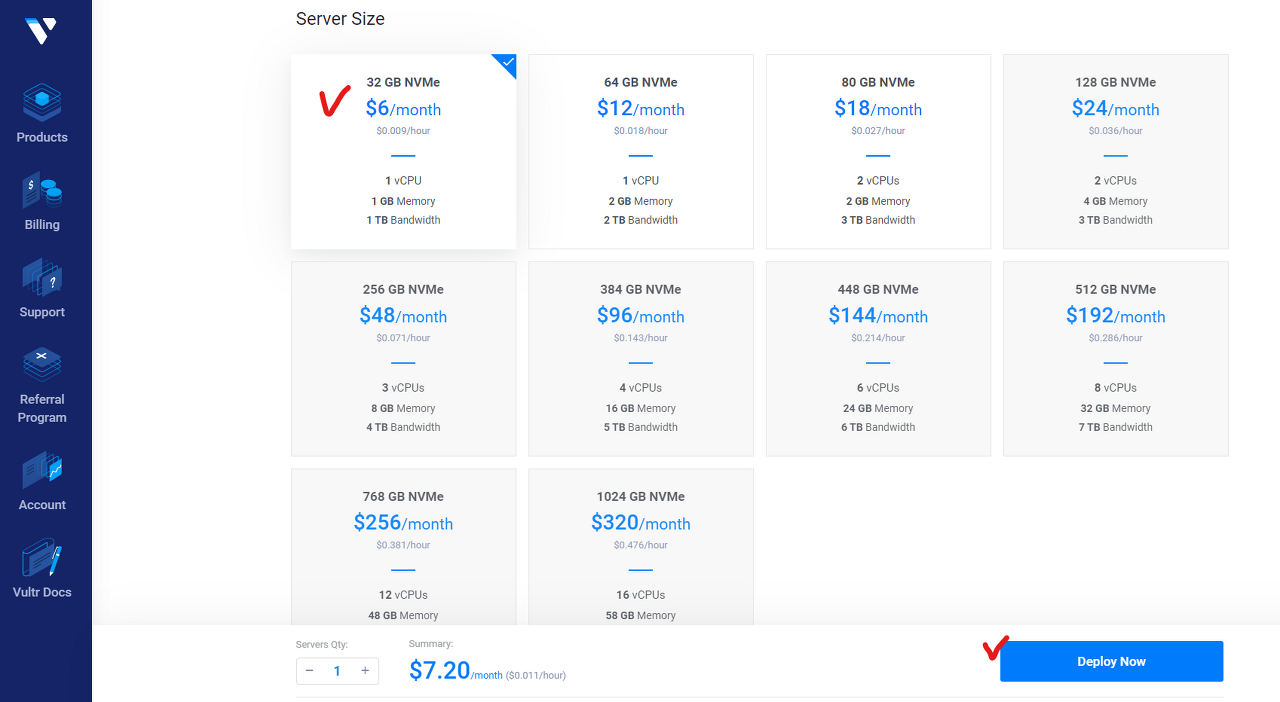
참고로 저희가 사용하게 될 Vultr의 요금 리스트입니다.
저희는 1기가 메모리에 1테라 트래픽을 월 6달라짜리 제품을 선택할 겁니다.
첫 번째로는 국내 호스팅 업체중 가장 유명한 '카페24' 를 보겠습니다.
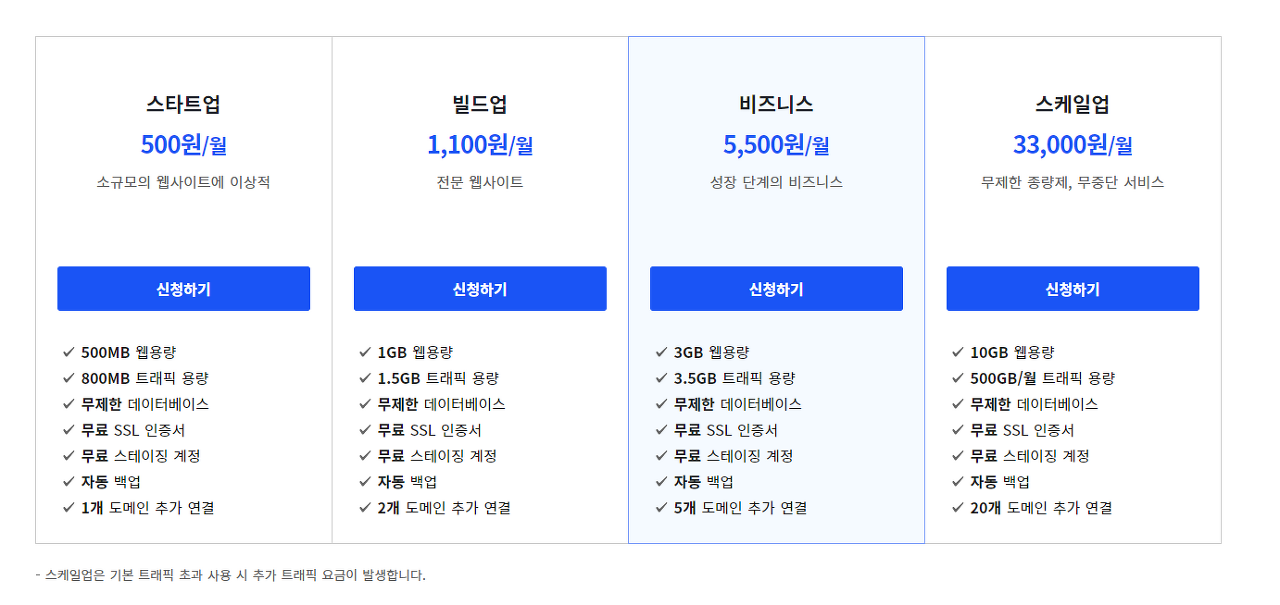
요즘 워드프레스가 유행하다보니 카페 24에서도 워드프레스용 호스팅 위 4가지 워드프레스 상품이 따로 있습니다.
트래픽이 가장 많은 상품은 월 33,000원의 500GB의 상품입니다.
그리고 하단에 기본 트래픽 초과 사용 시 추가 요금이 발생된다는 문구가 있습니다.
이 문구가 트래픽의 중요성을 말해주는 것 같네요..
두 번째로는 요즘 유튜브에서 많이 소개되는 '클라우드웨이즈' 입니다.
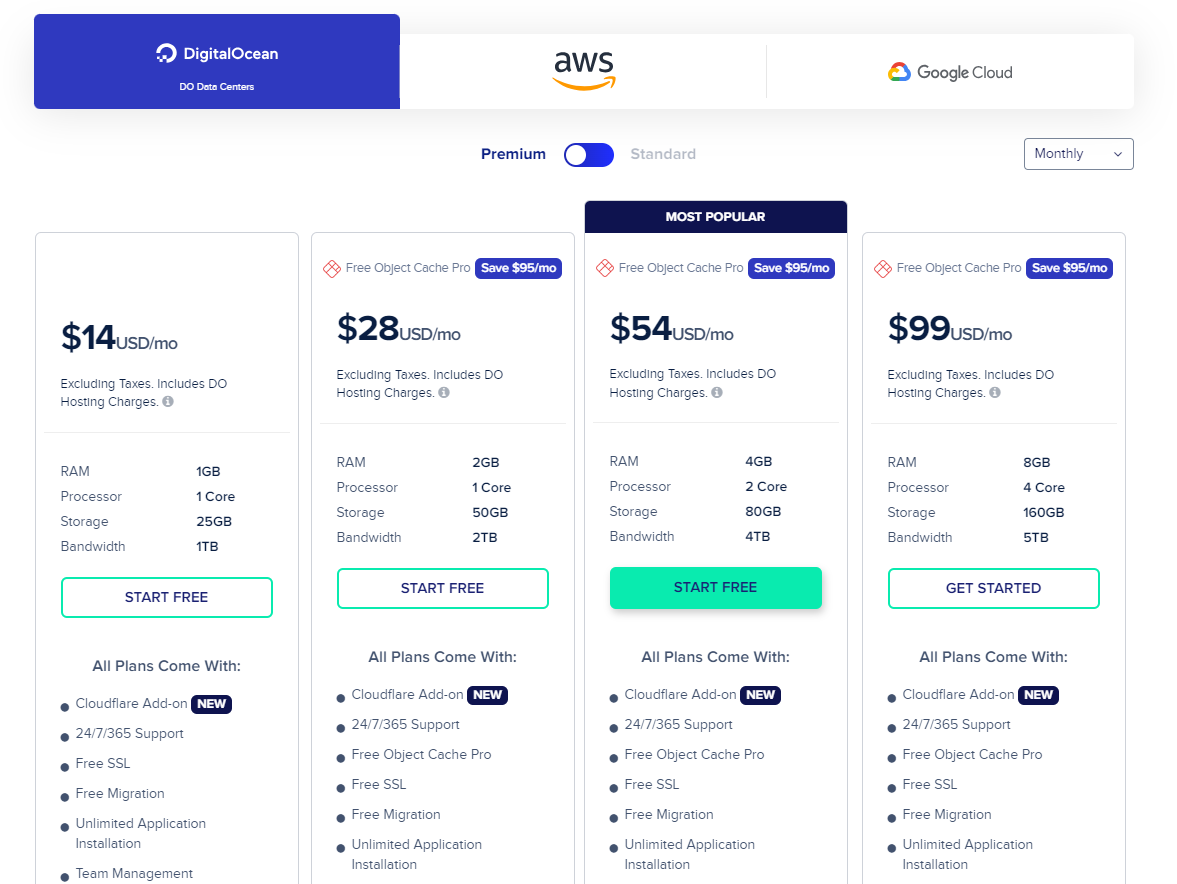
유튜버들은 두번째 제품인 월 28달러짜리 제품을 추천합니다.
처음 시작하는 블로거들이 글은 쓰면 얼마나 쓴다고 2기가에 트래픽 2테라짜리를 추천하는지 모르겠습니다...
그리고 월 14달러에 트래픽 1테라가 있지만
치명적인 단점은 클라우드웨이즈는 국내에 서버가 없다는 점입니다.
이 말은 가장 가까운 나라의 서버를 임대 사용하더라도 국내 서버 서비스보다 느릴 수 밖에 없다는 것입니다..
유튜버들이 추천하는 이유는 추천 코드로 비싼 요금제를 사용하게 하여 레퍼럴(제휴 마케팅) 을 챙기는 목적입니다.
워드프레스를 처음하시는 분들에게는 클라우드웨이즈는 절대 추천하지 않습니다.
세 번째는 '가입형워드프레스' 입니다.
네이버블로그나 티스토리처럼 가입만하고 사용할 수 있는 시스템입니다.
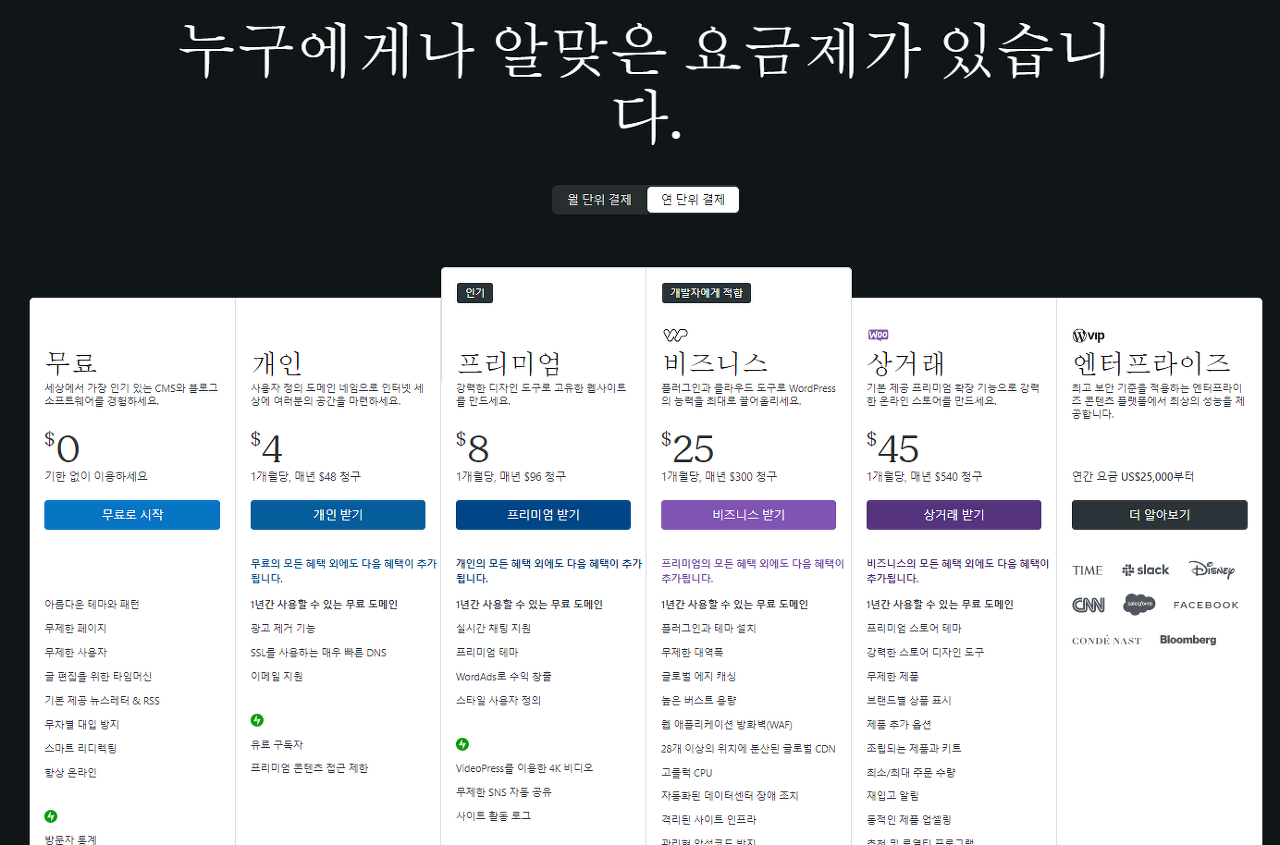
간단하게 맛보기로 사용하실 거면 무료로 시작해서 사용하셔도 괜찮을 것 같습니다.
하지만 장기적 관점에서 바라보고 진행할 경우 애드센스 설치가 필수 요소인데
비즈니스 이상의 상품부터 애드센스를 적용할 수가 있습니다.
즉, 월 25달러를 지속적으로 지출해야하는데 아무래도 설치형이다보니 비쌀 수 밖에 없습니다..
이러한 비교를 토대로 저는 가성비 업체인 Vultr를 선택하였습니다.
이젠 설치하는 방법을 소개해보겠습니다.
Vultr 가입 방법
무료 100달러 URL : https://www.vultr.com/?ref=9500282
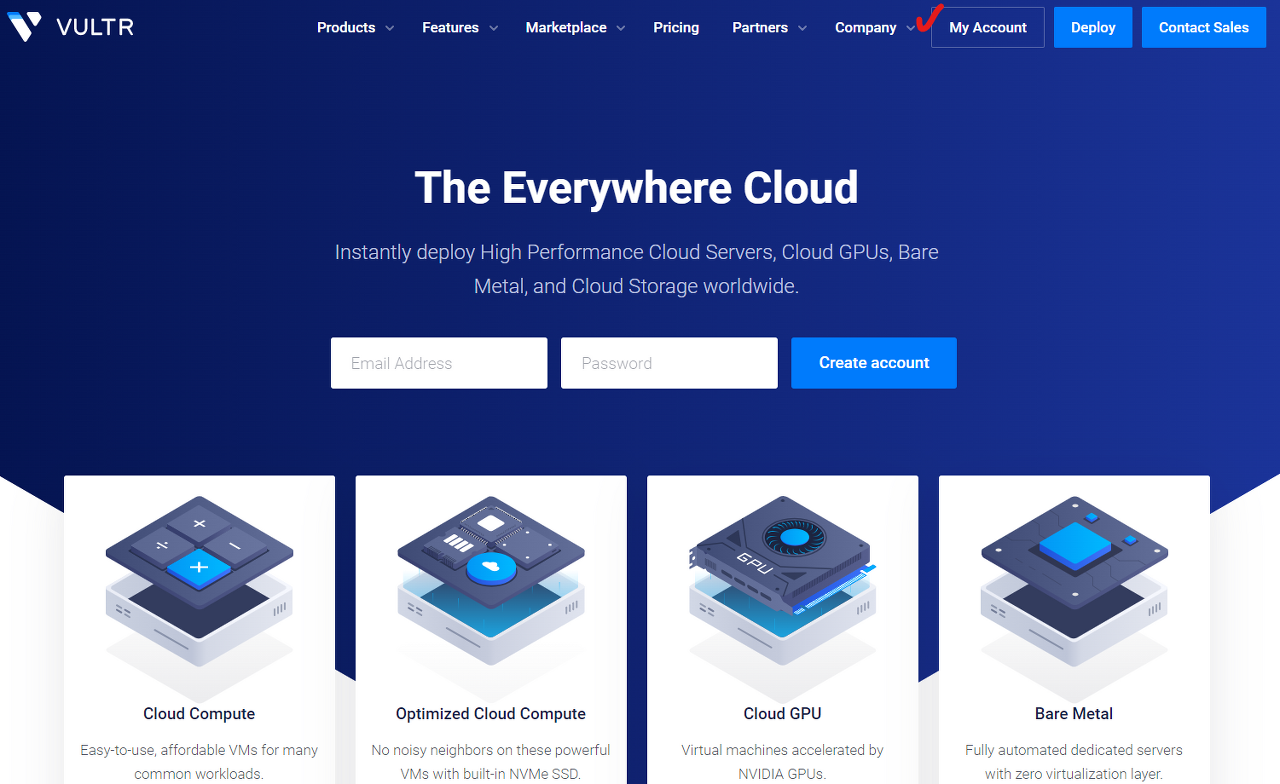
우선 회원가입을 진행해줍니다.
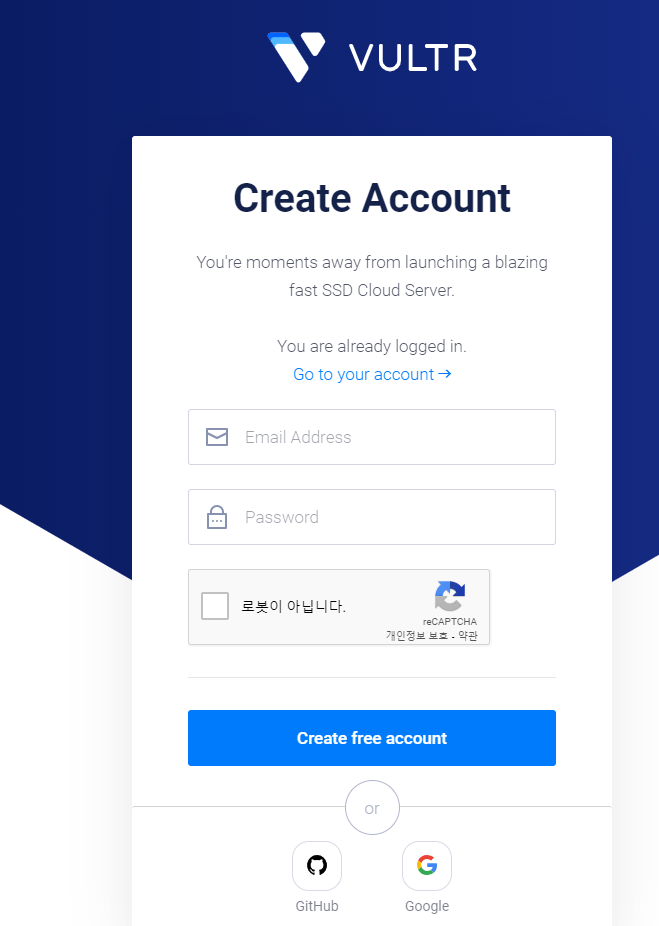
이메일 또는 구글을 통해 가입하는 방법도 있습니다.
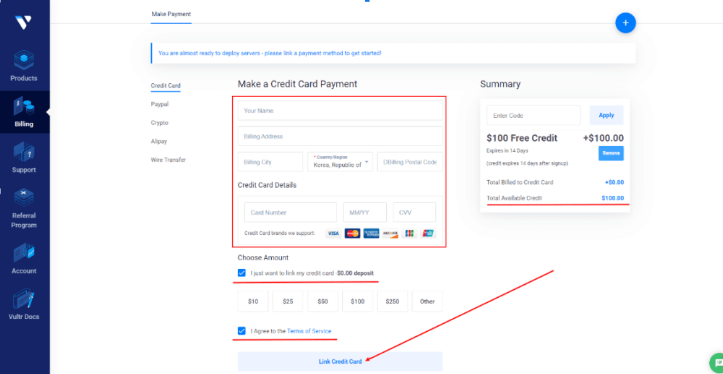
카드 정보를 기입한 다음 Link Credit Card를 눌러줍니다.
카드를 연결해야 100$를 받을 수 있습니다.
카드를 연결하면 2.5달러가 결제가 되는데 몇일 뒤에 다시 환불이 됩니다.
서버 셋팅 작업
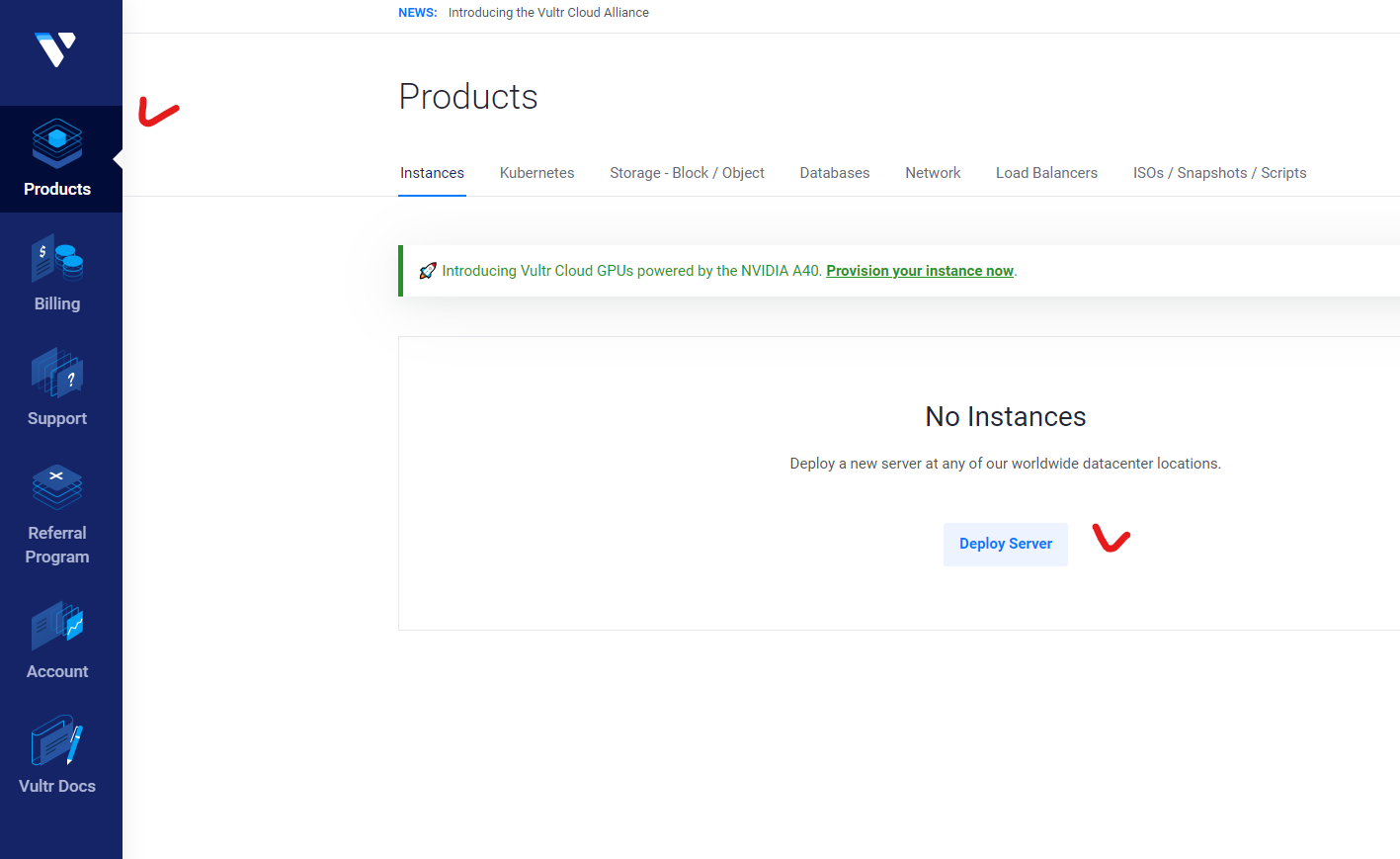
왼쪽 사이드 메뉴의 Products를 클릭해준 다음 Deploy Server를 클릭해줍니다.
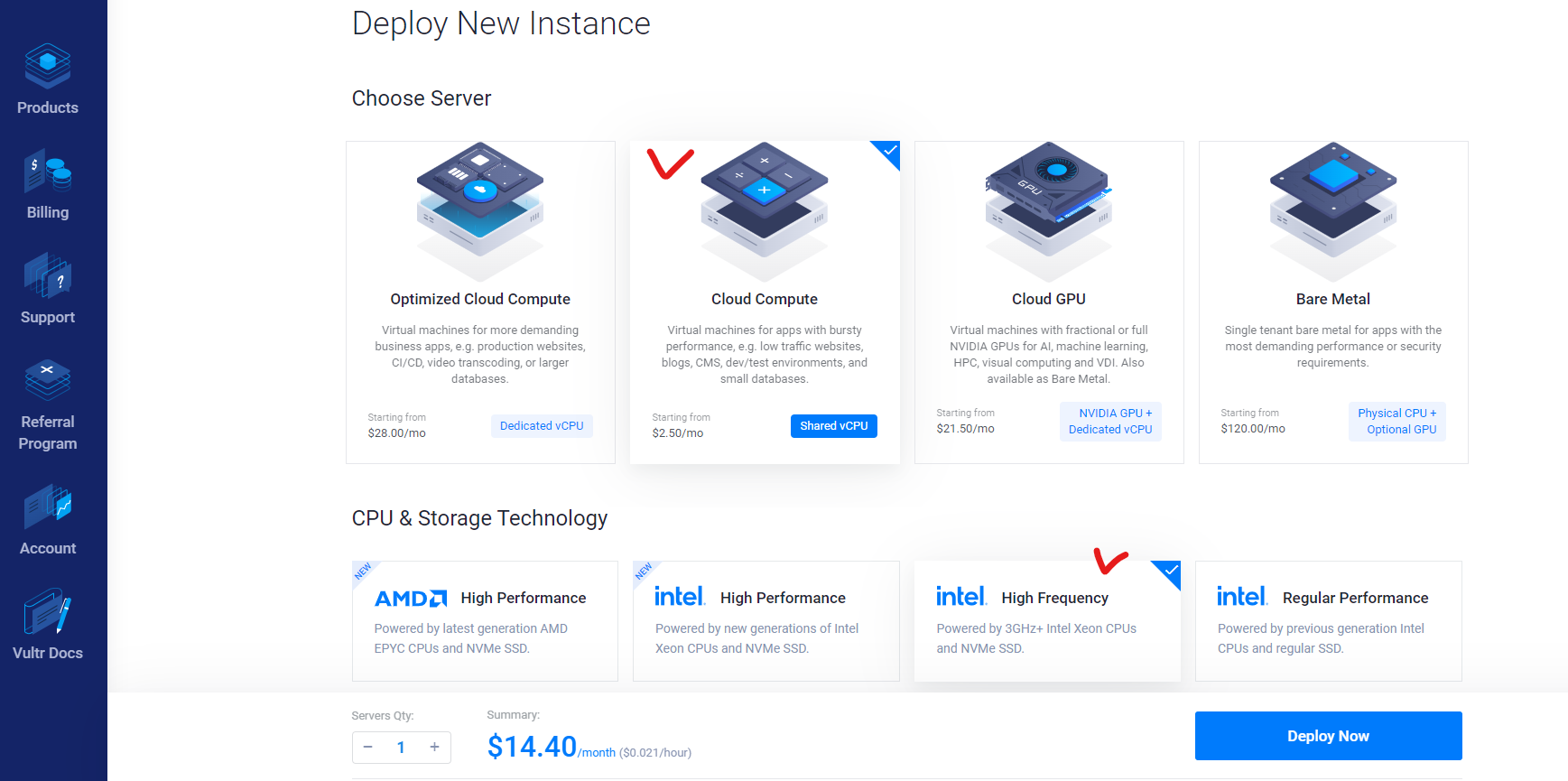
두 번째의 Cloud Compute를 선택한 다음
성능이 좋은 intel High Frequency 를 선택해줍니다.
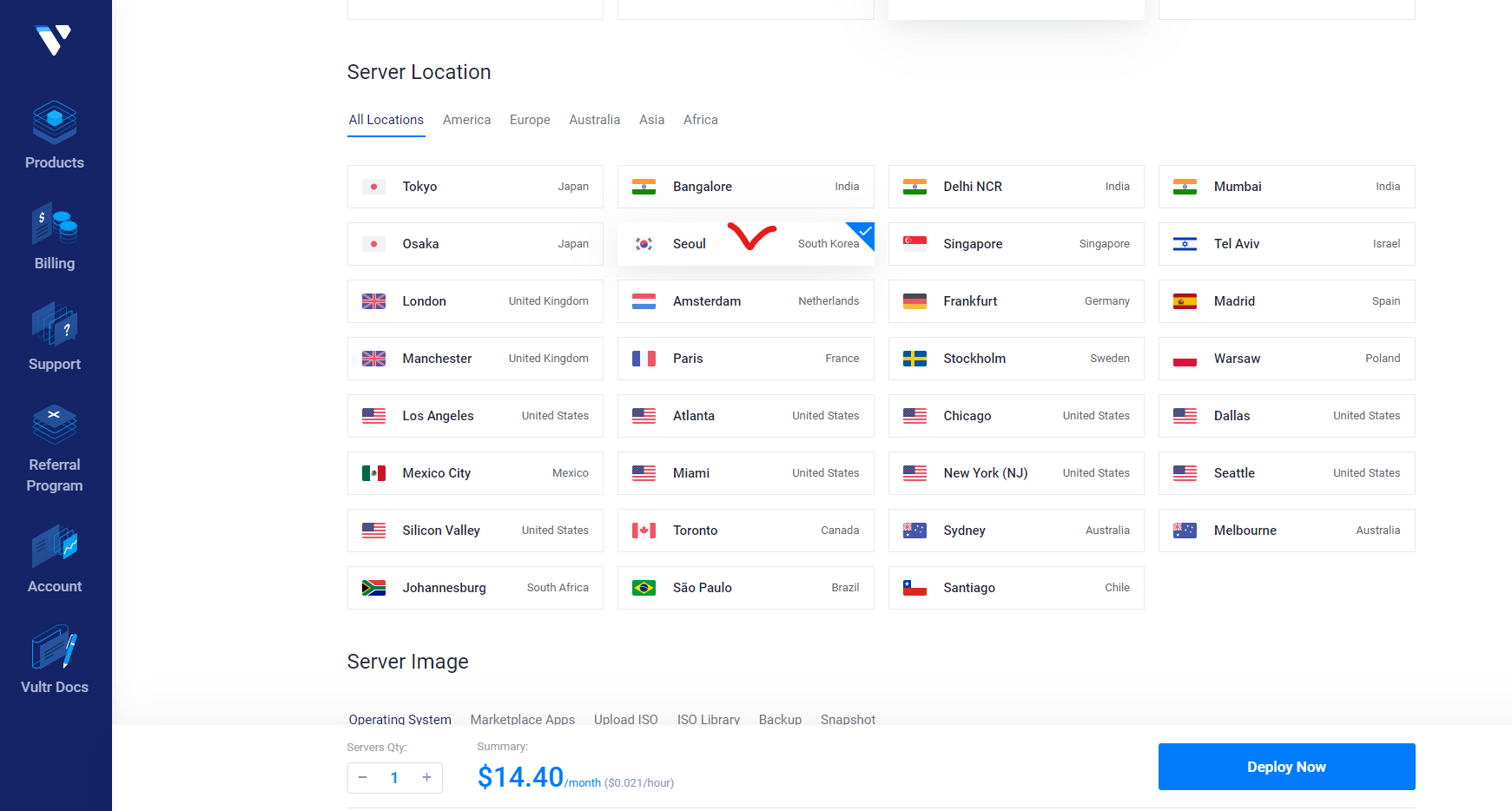
Server Location은 서울로 선택해줍니다.
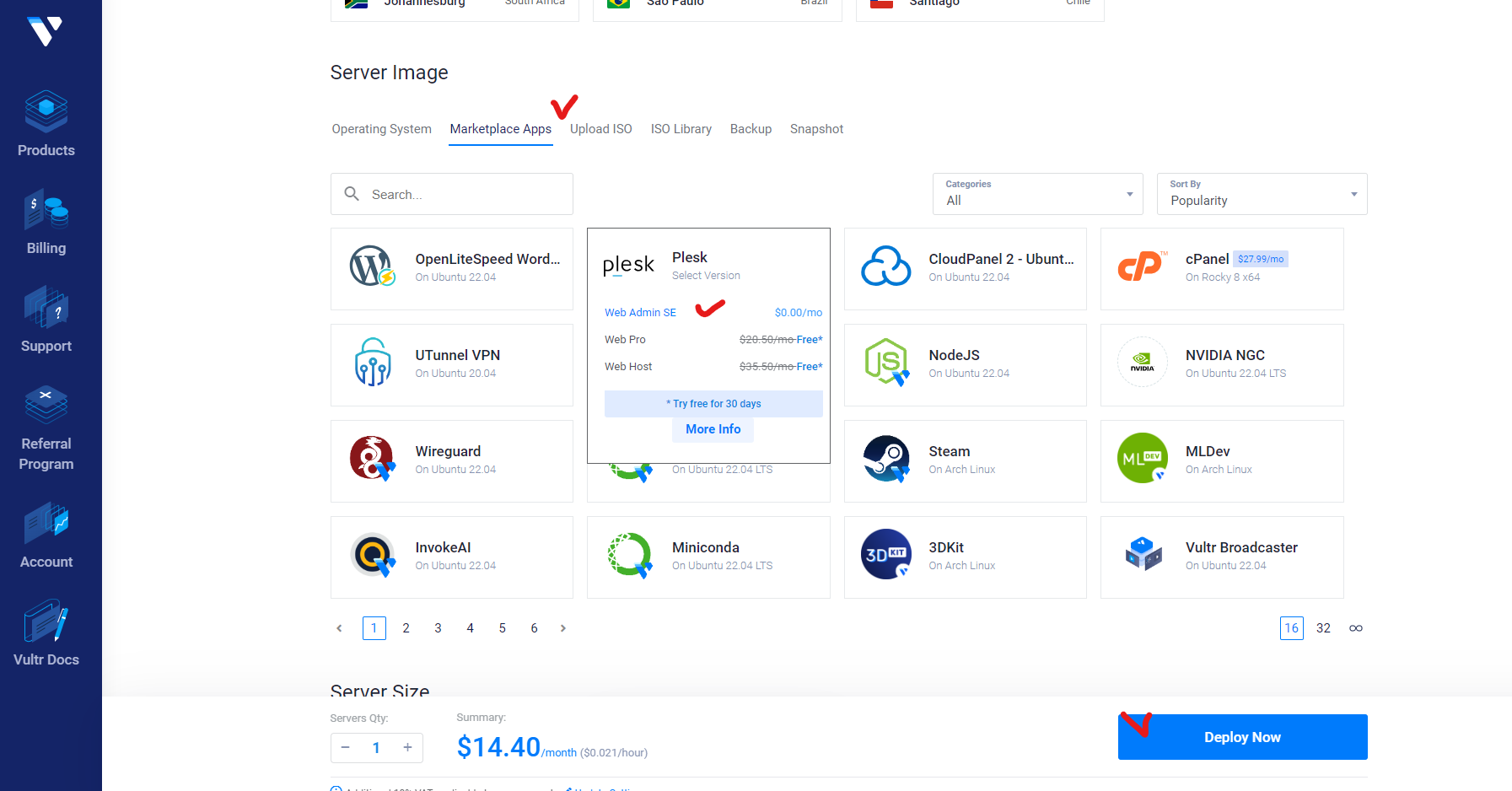
Server Image에서 Plesk의 Web Admin SE 를 선택해준 다음 Deploy Now를 눌러줍니다.
여기서 Plesk는
Linux 및 Windows 기반 호스팅 서비스 제공업체를 위해 개발된 서버 데이터 센터 자동화 소프트웨어입니다,
즉, 서버를 직접 접속하지 않고 편하게 관리할 수 있는 관리툴이라고 생각하시면 됩니다.
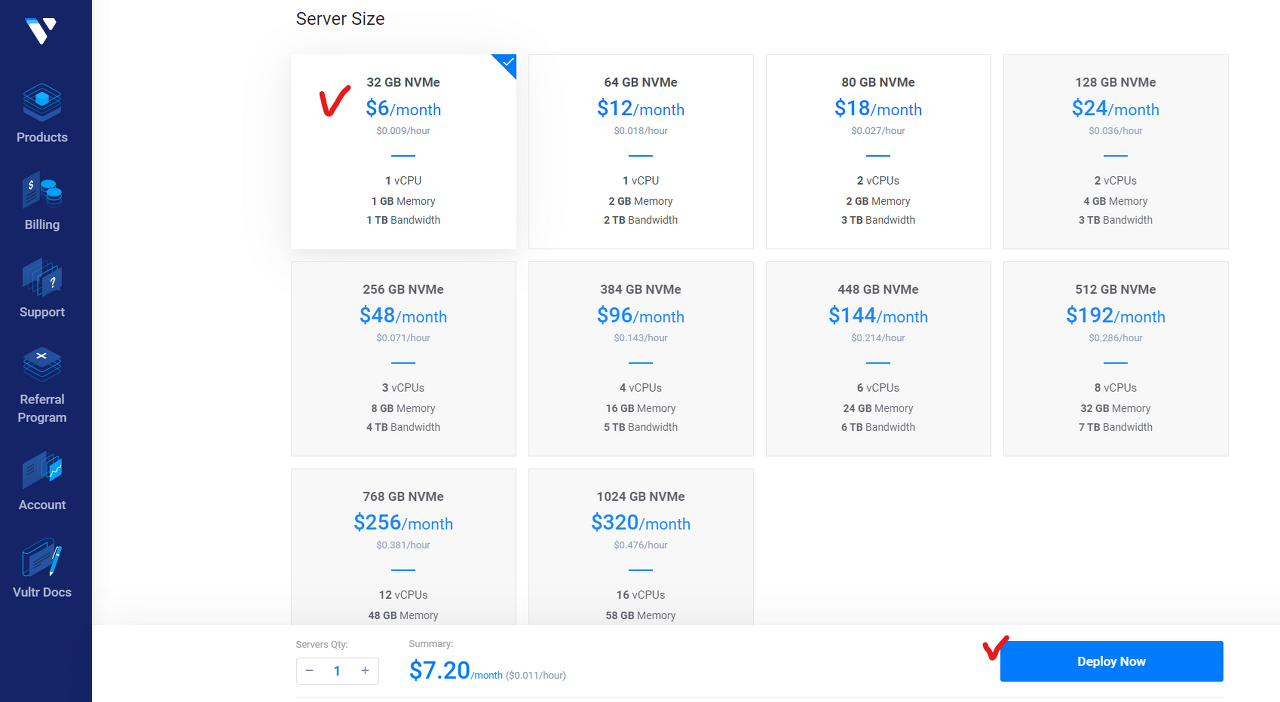
서버 사이즈는 32GB NVMe 6달러짜리를 선택해줍니다.
트래픽 1테라 바이트라 넉넉할거라 생각됩니다.
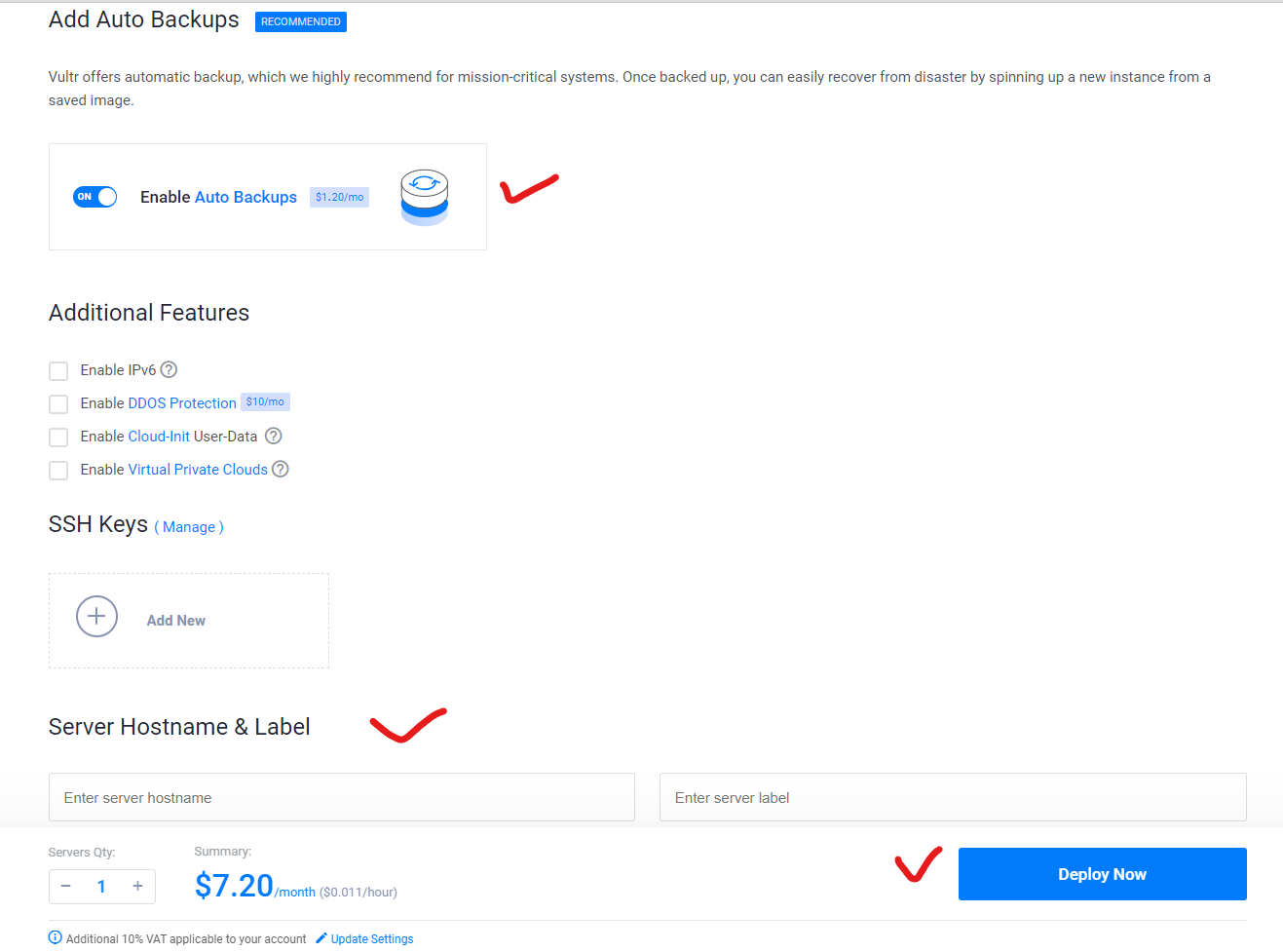
자동 백업 활성화 부분과 서버이름을 넣는 부분을 작성한다음 Deploy Now를 눌러줍니다.
자동 백업기능이 한달에 1.2달러 추가되는데 저는 이 부분을 ON 후 진행하였습니다.
여러분의 자료는 소중하니까요.
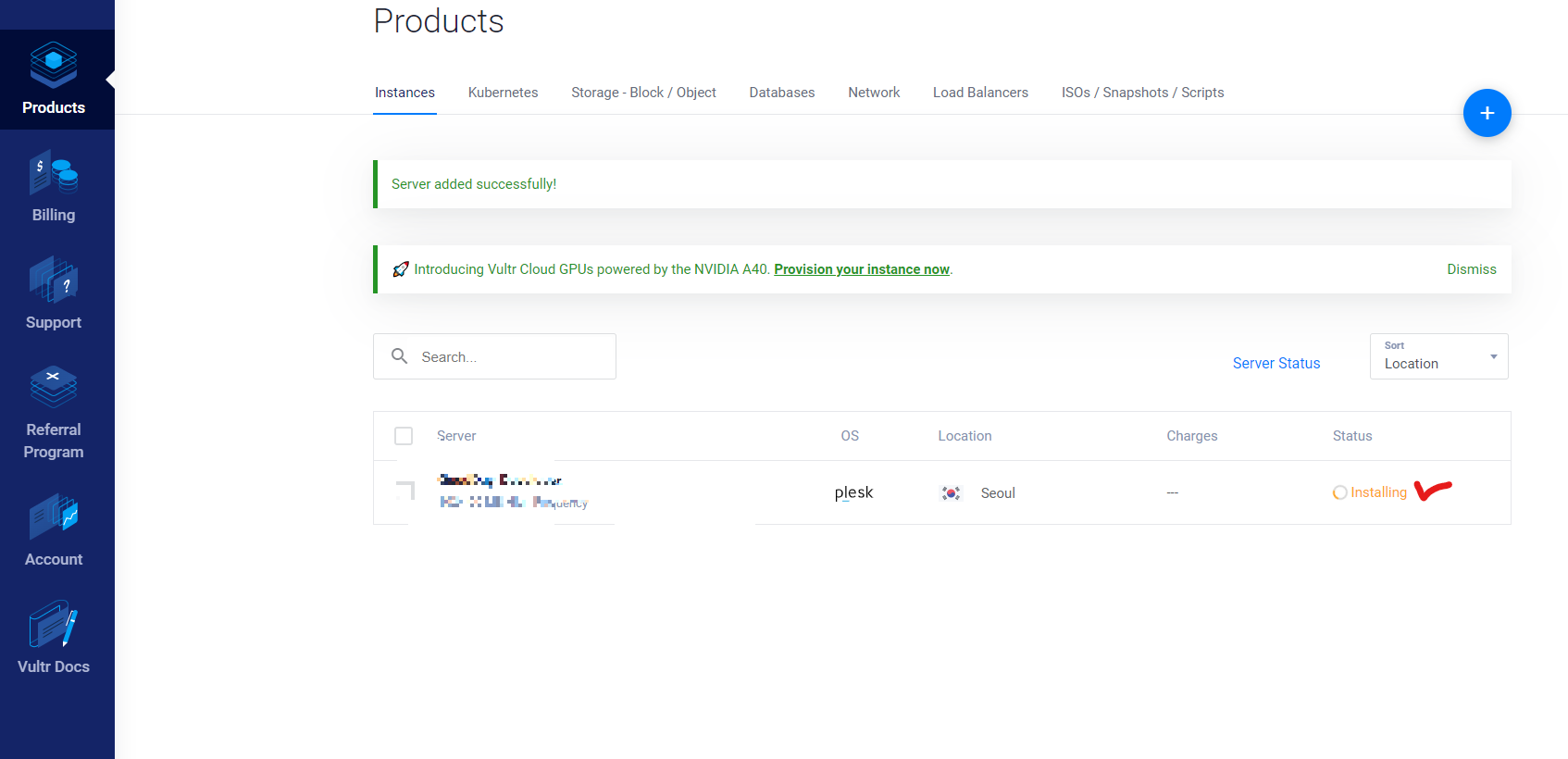
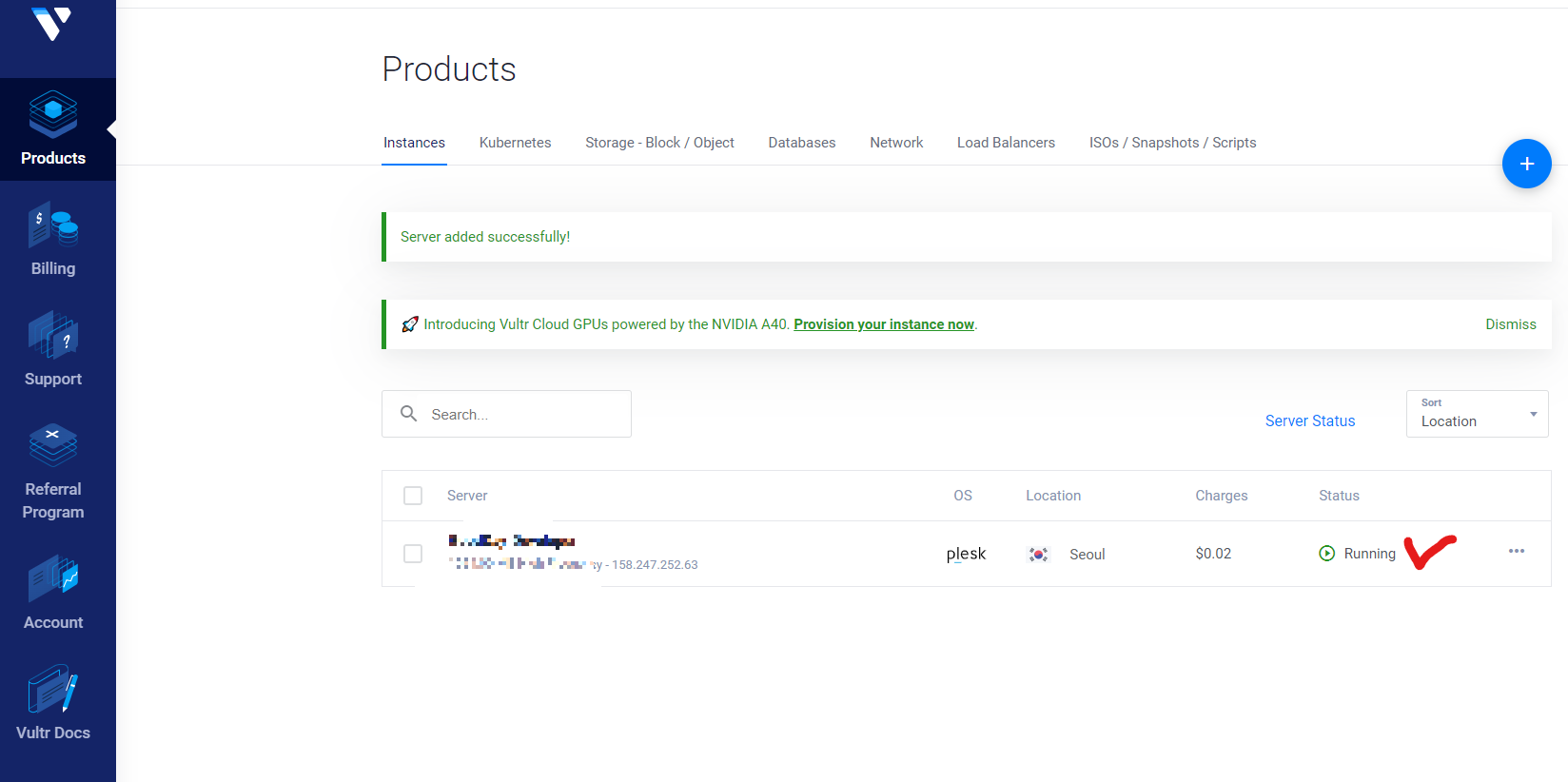
다 진행하면 status항목에 Installing이 진행되면서 서버가 만들어집니다.
1~2분 정도 지나면 상태값이 Running으로 변하면서 완성이 됩니다.
'IT Information' 카테고리의 다른 글
| [워드프레스 3단계] Plesk 접속 및 활용방법 (관리 툴) (0) | 2024.01.06 |
|---|---|
| [워드프레스 2단계] 가이바(gabia) 도메인 연결 방법 (0) | 2024.01.06 |
| 이클립스 Build Clean 개념 및 단축키 지정 (0) | 2020.06.18 |
| 이클립스 폰트 크기 변경 (0) | 2020.06.16 |
| [ERD] 예약시스템에 대한 데이터 모델링 (0) | 2020.04.12 |




댓글
Life-Journey님의
글이 좋았다면 응원을 보내주세요!
이 글이 도움이 됐다면, 응원 댓글을 써보세요. 블로거에게 지급되는 응원금은 새로운 창작의 큰 힘이 됩니다.
응원 댓글은 만 14세 이상 카카오계정 이용자라면 누구나 편하게 작성, 결제할 수 있습니다.
글 본문, 댓글 목록 등을 통해 응원한 팬과 응원 댓글, 응원금을 강조해 보여줍니다.
응원금은 앱에서는 인앱결제, 웹에서는 카카오페이 및 신용카드로 결제할 수 있습니다.